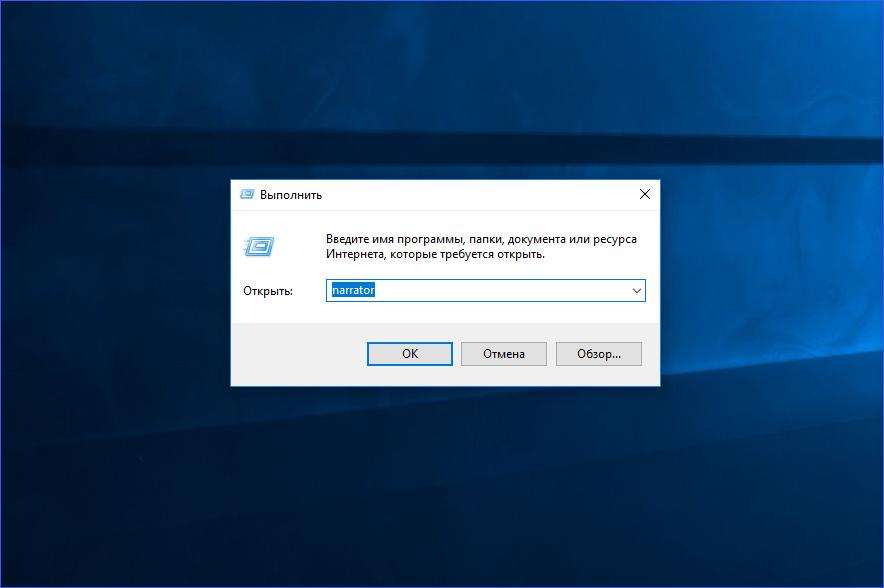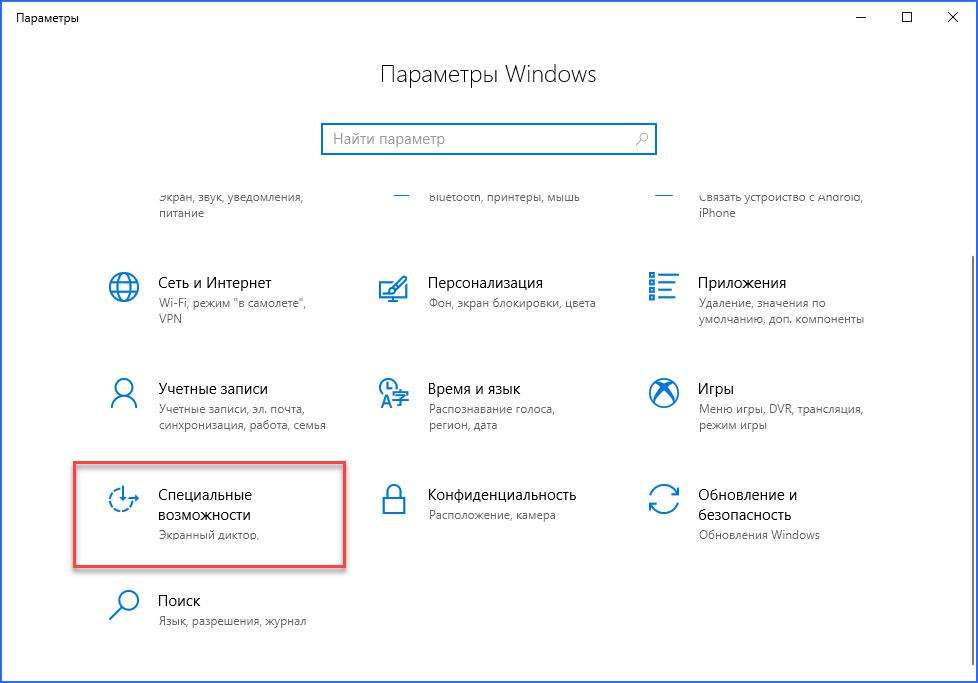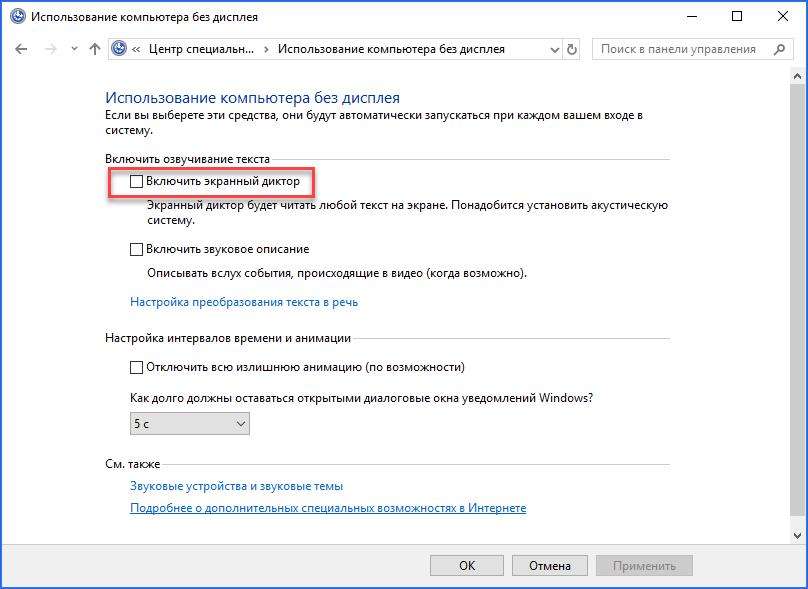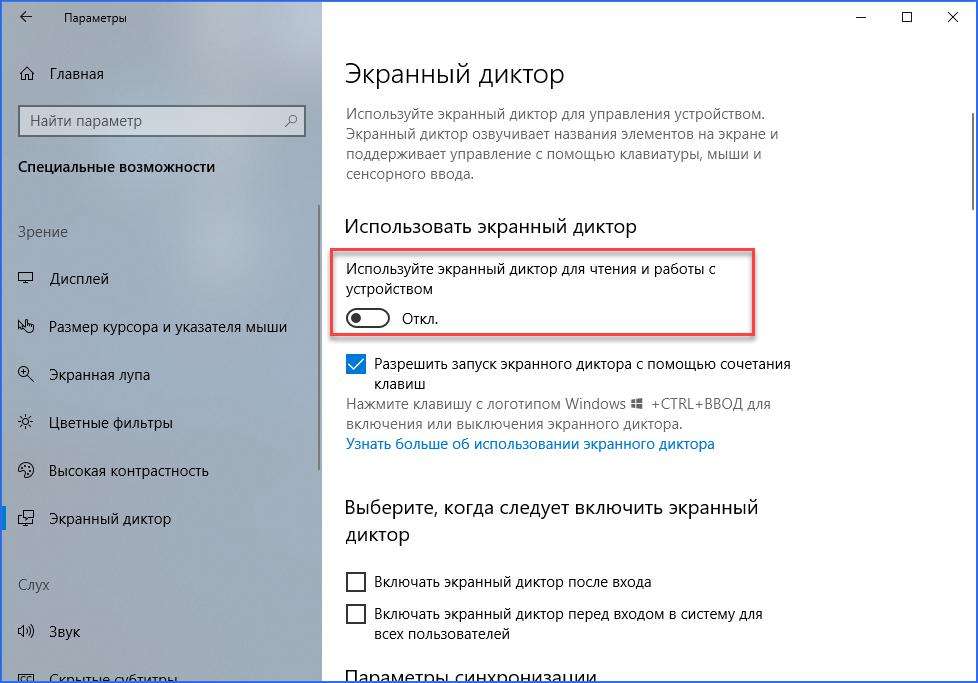как удалить экранного диктора в windows 10
Как отключить экранного диктора в Windows 10
Системная утилита «Экранный диктор» озвучивает происходящее на экране, что существенно помогает людям с плохим зрением пользоваться компьютером или ноутбуком. Все надписи, на которые наведен курсор мышки, читаются вслух, а также комментируются некоторые действия юзера. В большинстве случаев программа не эксплуатируется, поэтому в «Блоге системного администратора» разберем все способы отключения «Экранного диктора» в Windows 10.
Отключение через параметры Windows 10
Самый распространенный вариант отключения «Экранного диктора» подразумевает собой системные настройки Windows. Чтобы деактивировать опцию, действуйте следующим образом:
1. Откройте приложение «Параметры» с помощью одновременного нажатия кнопок на клавиатуре Win + I или перехода из «Пуска» в рабочей панели в соответствующую программу, кликнув по значку в виде шестеренки.
2. Нажмите на «Специальные возможности».
3. Нажмите на вкладку с «Экранным диктором» в блоке «Зрение» и переведите тумблер включения опции в неактивное состояние.
4. Снимите отметки напротив всех пунктов параметров запуска утилиты.
В параметрах есть возможность отключить запуск приложения с помощью клавиш быстрого доступа, а также деактивировать включение опции после входа в профиль ПК.
Быстрое отключение «Экранного диктора»
Изначально запуск и выключение полезной утилиты осуществляется с помощью комбинации на клавиатуре Win + Ctrl + Enter. Если настройка не действует, то ее можно включить в параметрах функции в подразделе «Специальные возможности».
После запуска системы открывается окно утилиты «Экранного диктора», где есть кнопка быстрого выключения. Нажмите на нее, чтобы деактивировать функцию.
При сворачивании окна приложения «Экранный диктор», его иконка разместится в трее внизу. Вызовите дополнительное меню, нажав на нее правой кнопкой мыши и выберите пункт выключения.
Следует отметить, что этот способ подойдет, если функцией все же пользуются, но в некоторых случаях нужно быстро ее выключить. При следующем запуске системы окно утилиты озвучивания вновь появится.
Панель управления
«Панель управления» в десятой версии ОС Windows 10 никуда не делась, но найти ее можно через системный поиск, который располагается в нижней панели рабочего стола. В строке пропишите соответствующий запрос и выберите появившееся вверху приложение.
Используя «Панель управления», возможно полностью деактивировать функцию озвучивания действий на дисплее ПК:
1. Выберите в качестве режима отображения крупные значки разделов панели и перейдите в «Центр специальных возможностей».
2. Нажмите на пункт «Включить экранный диктор».
3. В отобразившемся окне приложения кликните по кнопке внизу «Выйти из экранного диктора».
В «Центре специальных возможностей» еще нужно выбрать параметр «Использования компьютера без дисплея».
В появившемся окошке снимите галочку напротив пункта запуска экранного диктора. Чтобы изменения вступили в силу, нажмите на «Применить».
Затем вернитесь в раздел со специальными возможностями и нажмите на пункт внизу – «Облегчение работы с задачами». Убедитесь, что утилита озвучивания выключена и здесь. Примените изменения.
Описанные способы помогут отключить «Экранного диктора» полностью или на время, если опция пока не используется. Напишите в комментариях, помогла ли вам статья?
Если вы нашли ошибку, пожалуйста, выделите фрагмент текста и нажмите Ctrl+Enter.
Экранный диктор Windows — как отключить
Ничего не делали и тут появляется он — экранный диктор Windows 10. Ну на самом деле, скорее всего вы нажали на сочетание Win + Ctrl + Enter и он включился. Данная комбинация клавиш его включает. Однако, он может включаться сам из-за зависаний клавиатурного драйвера или залипания клавиш. Данная функция упрощает использование компьютера слабовидящими людьми.
Когда экранный диктор включен, то роботизированный голос проговаривает наш каждый клик мыши, а некоторые объекты при клике на них становятся как-бы выделенными:
Для того, чтобы отключить экранный диктор нужно нажать одновременно и удерживать: Ctrl + Win + Enter — и диктор выключится.
Также если появилось диалоговое окно экранного диктора, то его можно выключить нажав на соответствующую кнопку: «Выключить экранный диктор».
Как выключить экранный диктор совсем?
Иногда диктор включается сам постоянно и это напрягает. Давайте выключим его совсем. Для этого идем в «Параметры» (Win + i) вводим в поиск слово «диктор» и выбираем «включение и отключение экранного диктора»:
И отжимаем все галочки:
Всё! Данная функция озвучивания текста с экрана более вас не будет беспокоить. Дам небольшой совет: если часто на вашем компьютере включаются те или иные функции без вашего ведома, то рекомендую сменить клавиатуру. Скорее всего у неё проблемы с контроллером или просто клавиши залипают физически.
Экранный диктор Windows — как отключить
Ничего не делали и тут появляется он — экранный диктор Windows 10. Ну на самом деле, скорее всего вы нажали на сочетание Win + Ctrl + Enter и он включился. Данная комбинация клавиш его включает. Однако, он может включаться сам из-за зависаний клавиатурного драйвера или залипания клавиш. Данная функция упрощает использование компьютера слабовидящими людьми.
Когда экранный диктор включен, то роботизированный голос проговаривает наш каждый клик мыши, а некоторые объекты при клике на них становятся как-бы выделенными:
Для того, чтобы отключить экранный диктор нужно нажать одновременно и удерживать: Ctrl + Win + Enter — и диктор выключится.
Также если появилось диалоговое окно экранного диктора, то его можно выключить нажав на соответствующую кнопку: «Выключить экранный диктор».
Как выключить экранный диктор совсем?
Иногда диктор включается сам постоянно и это напрягает. Давайте выключим его совсем. Для этого идем в «Параметры» (Win + i) вводим в поиск слово «диктор» и выбираем «включение и отключение экранного диктора»:
И отжимаем все галочки:
Всё! Данная функция озвучивания текста с экрана более вас не будет беспокоить. Дам небольшой совет: если часто на вашем компьютере включаются те или иные функции без вашего ведома, то рекомендую сменить клавиатуру. Скорее всего у неё проблемы с контроллером или просто клавиши залипают физически.
Как отключить «Экранный диктор» на Windows 7, 10
В операционных системах Windows встроено много вспомогательных служб, которые способствуют улучшенному взаимодействию пользователя с компьютером. Для повышения удобства эти средства чаще всего используются людьми с ограниченными возможностями. В этой статье пойдет речь о том, как включить и отключить экранного диктора на Windows.
Что это такое?
Такая служба была введена еще в 1999 году, когда была выпущена операционная система Windows 2000. Помощник создавался для помощи слепым или слабовидящим пользователям. Программа воспроизводила голосовым сообщением элементы и контент, содержащийся на экране. В Windows 10 служба была доработана введением новых голосов SAPI 6. Также экранный диктор доступен на мобильных версиях ОС. Если вы не знаете, как отключить экранного диктора, то эта инструкция поможет вам в этом. Рассмотрим все способы.

Варианты отключения
Сам голосовой помощник подсказывает, что для отключения службы можно воспользоваться горячими клавишами Caps Lock+Esc (по умолчанию). Работает такая фишка только в этой программе. Комбинацию клавиш можно поменять в настройках на ту, которая будет удобнее вам.
Обычно запущенное приложение появляется в виде иконки на панели задач, поэтому закрыть его можно и через нее. Для этого необходимо найти соответствующий значок, кликнуть по нему ПКМ и в открывшемся меню нажать на кнопку «Закрыть окно».
Чтобы быстрее отключить экранного диктора, можно воспользоваться комбинацией горячих клавиш Alt+F4. Она используется для экстренного выхода из любых программ. Этими способами вы можете отключить экранного диктора в Windows 7, 8 и 10. Теперь рассмотрим все варианты запуска утилиты, поскольку их гораздо больше.
Отключение, доступное в Windows 10
Поскольку в современных операционных системах от Microsoft был изменен интерфейс и введены новые разделы настроек, стал доступен другой вариант отключения системных служб. Чтобы отключить экранного диктора в Windows 10, вам необходимо следовать инструкции:
Выключаем через «Панель управления» в Windows 7
В «семерке» нет окна «Параметры», поэтому необходимо воспользоваться стандартной «Панелью управления». Откройте ее и, чтобы отключить экранного диктора в Windows 7, зайдите в раздел «Центр специальных возможностей». Здесь необходимо зайти в «Использование компьютера без дисплея» и убрать галочку возле пункта «Включить экранный диктор».
Запуск разнообразными методами
Если вам необходимо повторно зайти в средство чтения с экрана, вы можете воспользоваться одним из перечисленных вариантов:
Мы рассмотрели, как включить и отключить «Экранный диктор» на Windows самыми разнообразными способами.
Полное руководство по использованию экранного диктора
Экранный диктор — это приложение для чтения с экрана, встроенное в Windows 11, поэтому вам не нужно ничего скачивать и устанавливать. В этом руководстве описано, как использовать экранный диктор с Windows, чтобы начать пользоваться приложениями, Интернетом и другими возможностями.
Под разделом «Содержание» находится раздел о новых возможностях в экранном дикторе.
Примечание.Это руководство доступно как документ Word и PDF(только на английском языке). Чтобы получить дополнительные языки или форматы, обратитесь в Answer Desk.
Хотите узнать, как использовать экранный диктор для работы в таких приложениях Office, как Outlook и Word? Ознакомьтесь со статьями на этой странице: Использование программы чтения с экрана и сочетания клавиш для Office приложений.
Воспользуйтесь этими ссылками, чтобы узнать, как использовать устройство чтения с экрана для Windows 11:
Содержание
Общие сведения об экранном дикторе, включая инструкции по его запуску и остановке.
Навигация по экрану, поиск и запуск приложений, выбор текста, читаемого экранным диктором, а также регулировка скорости и громкости чтения.
Использование режима сканирования для навигации по приложениям, электронной почте и Интернету.
Чтение текста и получение таких сведений о нем, как шрифт, цвет текста и знаки пунктуации.
Получение дополнительных сведений о приложении или странице с помощью представлений экранного диктора.
Использование экранного диктора с помощью сенсорного ввода, включая основные жесты.
Изменение условий запуска экранного диктора, определение объема обратной связи при вводе текста, изменение команд экранного диктора и использование стороннего программного обеспечения для преобразования текста в речь.
Как использовать экранный диктор с обновляемым брайлевским дисплеем.
Список поддерживаемых языков и голосов для преобразования текста в речь, доступных в экранном дикторе.
Список сочетаний клавиш и сенсорных жестов для экранного диктора.
Список поддерживаемых экранным диктором брайлевских дисплеев.
Руководства пользователя для предыдущих версий экранного диктора
Список звуков, применяемых экранным диктором, а также их значение.
Что нового
Версия, выпущенная в октябре 2021 г.
Чтобы отправить отзыв в Майкрософт, нажмите клавишу экранного диктора (CAPS LOCK) + ALT + F при запущенном экранном дикторе.
Новые или существенные команды
Команды нового диктора в Windows 11
Тройное касание двумя пальцами: отклоняет контекстные меню (сымитировать клавишу ESCAPE)
Новые часто используемые Windows Hotkeys в Windows 11
Windows клавиша с логотипом + A: открывает quick Параметры
Windows клавиша с логотипом + C: открывает Teams чате
Windows клавиша с логотипом + N: открытие центра уведомлений
Windows клавиша с логотипом + W: открывает мини-приложения
CTRL+E: открытие поиска в большинстве приложений
CTRL+F: открытие поиска в Windows магазине
Часто используемые accessibility Hotkeys для narrator and Accessibility
Narrator +CTRL+D: Get the webpage source of a link
Narrator +S: Get a webpage summary
Дважды быстрое нажав кнопку «Диктор+S»: диалоговое окно «Просмотр сводки на веб-странице и популярных ссылок»
Narrator+H: включить или отключить Outlook чтения заглавного колонок.
Narrator + ALT+F. Отзывы о дикторе
Windows клавиша с логотипом + знак «плюс» (+): открыть лупу
Windows клавиша с логотипом +U: открывает целевую страницу параметров доступности
Список сочетания клавиш, которые можно использовать в Windows, можно найти в Windows. Список доступных в Windows сочетаниях клавиш можно найти в этой Windows. Список сочетания клавиш, доступных в других Windows, можно найти в Windows сочетаниях клавиш для работы со специальными Windows.
Другие новые возможности экранного диктора в последних нескольких выпусках
Улучшения электронной почты в Outlook и приложении «Почта Windows»
Использование режима сканирования для чтения сообщений электронной почты
Режим сканирования автоматически включается при открытии сообщения электронной почты. Используйте клавиши со стрелками и другие команды режима сканирования, как и в Интернете, чтобы перемещаться по экрану.
Сообщения электронной почты читаются автоматически
При открытии сообщения экранный диктор начнет его читать — никакие команды не требуются.
Получение важных сведений без отвлечений
В Outlook экранный диктор читает состояние сообщения (не прочитано, переадресовано и т. д.), отправителя, строку темы и любые другие важные или уникальные характеристики сообщения (например, экранный диктор прочитает сведения о том, что сообщение отмечено, но не будет читать сведения об отмене отметки).
Экранный диктор не читает ненужные табличные данные, например в таблице с пятью пустыми столбцами их заголовки не будут читаться по умолчанию. Чтобы включить или отключить чтение заголовков столбцов в Outlook нажмите клавиши Экранный диктор + H.
Улучшения работы в Интернете
Отсутствие бесполезных гиперссылок
Экранный диктор читает заголовок веб-страницы для ссылки. Нажмите клавишу экранного диктора + Ctrl+ D, чтобы экранный диктор отправил URL-адрес гиперссылки, которую вы используете, в веб-службу, которая предоставит заголовок страницы для экранного диктора. Если фокус находится на изображении, нажатие клавиши экранного диктора + CTRL + D предоставляет описание изображения. Если вы хотите отключить все веб-службы, используемые с помощью диктора, вы можете отключить эту функцию в параметрах диктора.
Получение кратких сведений о веб-странице
Прослушайте сводку по веб-странице, в том числе количество ссылок, ориентиров и заголовков, нажав клавиши Экранный диктор + S.
Популярные ссылки и полная сводка по веб-странице
Дважды быстро нажмите клавишу экранного диктора + S, чтобы открыть диалоговое окно со следующими сведениями: количество ссылок, ориентиров и заголовков на странице, а также список популярных ссылок на страницу (популярные ссылки — это ссылки на странице, с которыми взаимодействуют чаще всего).
Веб-станицы читаются автоматически
Экранный диктор автоматически читает веб-страницы, начиная с верхней их части.
Улучшения звука
Новые звуки для стандартных действий
Звуки экранного диктора теперь более функциональные и быстрые. Например, теперь звуки воспроизводятся для типовых действий, таких как попадание на ссылку, включение или выключение режима сканирования. Чтобы управлять звуками для стандартных действий, перейдите в параметры экранного диктора. Чтобы прослушать звуки диктора, обратитесь к приложению E: Звуки диктора.
Возможность слышать прописные буквы и слова, написанные прописными буквами
По умолчанию экранный диктор читает прописные буквы так же, как строчные. Это означает, что слова «Слово», «СЛОВО» и «слово» звучат одинаково (даже если в каждом из них используются разные прописные буквы).
Если вы хотите слышать, когда буква является прописной, экранный диктор может произносить перед ней слово «прописная» или читать слово или букву более высоким тоном. Чтобы изменить режим работы экранного диктора, перейдите к разделу «Изменение сведений, озвучиваемых при чтении и взаимодействии» параметров экранного диктора.
Чтение с помощью экранной лупы
Экранная лупу — функция увеличения экрана, которая поставляется вместе Windows 11, теперь читает текст вслух. Это может быть полезно, если у вас слабое зрение и вы хотите использовать чтение текста вслух по запросу. Дополнительные сведения см. в ссылке Использование экранной лупу для упростить просмотр данных на экране.
Главная страница экранного диктора
При каждом включении экранного диктора вы будете переходить на его главную страницу, с которой можно получить доступ к любым возможностям, будь то изменение параметров экранного диктора или изучение основ работы с ним в кратком руководстве. Кроме того, при свертывании экранного диктора его главная отображается в области уведомлений, поэтому он не будет мешать при переключении между задачами с помощью сочетания клавиш ALT+TAB.
Чтение по предложениям
Теперь в экранном дикторе можно читать следующее, текущее и предыдущее предложения. Способ чтения по предложениям доступен при использовании как клавиатуры, так и сенсорного ввода и брайлевского дисплея.
«Предложение» также является собственным представлением экранного диктора. Нажмите клавиши Экранный диктор + PAGE UP или Экранный диктор + PAGE DOWN для перехода в представление по предложениям, а затем нажмите клавиши Экранный диктор + СТРЕЛКА ВЛЕВО для перехода к предыдущему предложению или Экранный диктор + СТРЕЛКА ВПРАВО для перехода к следующему предложению.
Вы можете использовать эти новые команды на брайлевских дисплеях, нажимая точки 2-3-4 или 2-3-4-7 в режиме ввода команд.
Новые уровни детализации
Экранный диктор поддерживает пять уровней детализации, от которых зависит объем информации, которую вы слышите, когда экранный диктор читает текст, например на веб-сайтах, и когда вы взаимодействуете с элементами управления. Каждый уровень описан в главе 4 с краткими инструкциями по его использованию.
Используйте режим сканирования в своем любимом браузере
Режим сканирования автоматически включается в Google Chrome и Microsoft Edge.
Стандартная раскладка клавиатуры
Чтобы облегчить процесс использования экранного диктора, мы внедрили новую стандартную раскладку клавиатуры. Обновленная стандартная раскладка похожа на раскладки клавиатуры в других средствах чтения с экрана.
Упоминаемые в этом руководстве сочетания клавиш относятся к новой стандартной раскладке клавиатуры. В число новых команд экранного диктора входят обновленные команды для страницы, абзаца, строки, слова и символа. Также доступны новые команды экранного диктора для поиска, а также отображения списка ссылок, списка заголовков и списка ориентиров. Для некоторых команд теперь можно использовать цифровую клавиатуру.
Вы можете ознакомиться со всеми новыми и обновленными командами в разделе Приложение Б. Список сочетаний клавиш и сенсорных жестов для экранного диктора. Команды режима сканирования приведены в разделе Глава 3. Использование режима сканирования.
Клавиша экранного диктора
Теперь вы можете выбрать клавишу-модификатор для использования в командах экранного диктора. По умолчанию клавишами экранного диктора назначены клавиши CAPS LOCK и ВСТАВКА. Вы можете применять любую из этих клавиш в любой команде, использующей клавишу экранного диктора. В командах клавиша экранного диктора называется просто «Экранный диктор». Изменить клавишу экранного диктора можно в параметрах экранного диктора.
Обновленные команды для изменения представления
Теперь команды для изменения представления сопоставлены с сочетаниями клавиш Экранный диктор + PAGE UP или PAGE DOWN. Также можно изменить представление, нажав клавишу Экранный диктор + CTRL + СТРЕЛКА ВВЕРХ или СТРЕЛКА ВНИЗ.
Улучшения в режиме сканирования
В режиме сканирования изменились команды основного и вспомогательного действия. Чтобы выполнить основное действие, нажмите клавишу ВВОД или ПРОБЕЛ. Чтобы выполнить дополнительное действие, нажмите клавишу SHIFT одновременно с одной из указанных выше клавиш (SHIFT + ВВОД или SHIFT + ПРОБЕЛ). Вы заметите это изменение независимо от выбранной раскладки клавиатуры.
Кроме того, добавлено несколько новых сочетаний клавиш для режима сканирования, которые позволяют выбрать текст. Вы можете узнать о них подробнее в Главе 3. Использование режима сканирования.
Экранный диктор — это приложение для чтения с экрана, которое встроено в Windows 10, поэтому вам не нужно ничего скачивать или устанавливать. В этом руководстве описано, как использовать экранный диктор с Windows, чтобы начать пользоваться приложениями, Интернетом и другими возможностями.
Под разделом «Содержание» находится раздел о новых возможностях в экранном дикторе.
Примечание.Это руководство доступно как документ Word и PDF (только на английском языке). Вы можете скачать версию этого руководства на шрифт брайлевского языка (английский (США) не на английском языке (UEB) 2-го уровня. Чтобы получить дополнительные языки или форматы, обратитесь в Answer Desk.
Хотите узнать, как использовать экранный диктор для работы в таких приложениях Office, как Outlook и Word? Ознакомьтесь со статьями на этой странице: Использование программы чтения с экрана и сочетания клавиш для Office приложений.
Содержание
Общие сведения об экранном дикторе, включая инструкции по его запуску и остановке.
Навигация по экрану, поиск и запуск приложений, выбор текста, читаемого экранным диктором, а также регулировка скорости и громкости чтения.
Использование режима сканирования для навигации по приложениям, электронной почте и Интернету.
Чтение текста и получение таких сведений о нем, как шрифт, цвет текста и знаки пунктуации.
Получение дополнительных сведений о приложении или странице с помощью представлений экранного диктора.
Использование экранного диктора с помощью сенсорного ввода, включая основные жесты.
Изменение условий запуска экранного диктора, определение объема обратной связи при вводе текста, изменение команд экранного диктора и использование стороннего программного обеспечения для преобразования текста в речь.
Как использовать экранный диктор с обновляемым брайлевским дисплеем.
Список поддерживаемых языков и голосов для преобразования текста в речь, доступных в экранном дикторе.
Список сочетаний клавиш и сенсорных жестов для экранного диктора.
Список поддерживаемых экранным диктором брайлевских дисплеев.
Руководства пользователя для предыдущих версий экранного диктора
Список звуков, применяемых экранным диктором, а также их значение.
Что нового
Версия выпуска 2020 г.
Этот выпуск позволяет быстрее выполнять все действия. Чтобы отправить отзыв в Майкрософт, нажмите клавишу экранного диктора (CAPS LOCK) + ALT + F при запущенном экранном дикторе.
Улучшения электронной почты в Outlook и приложении «Почта Windows»
Использование режима сканирования для чтения сообщений электронной почты
Режим сканирования автоматически включается при открытии сообщения электронной почты. Используйте клавиши со стрелками и другие команды режима сканирования, как и в Интернете, чтобы перемещаться по экрану.
Сообщения электронной почты читаются автоматически
При открытии сообщения экранный диктор начнет его читать — никакие команды не требуются.
Получение важных сведений без отвлечений
В Outlook экранный диктор читает состояние сообщения (не прочитано, переадресовано и т. д.), отправителя, строку темы и любые другие важные или уникальные характеристики сообщения (например, экранный диктор прочитает сведения о том, что сообщение отмечено, но не будет читать сведения об отмене отметки).
Экранный диктор не читает ненужные табличные данные, например в таблице с пятью пустыми столбцами их заголовки не будут читаться по умолчанию. Включите или отключите Outlook заглавных колонок столбцов, нажав кнопку «Диктор+H».
Улучшения работы в Интернете
Отсутствие бесполезных гиперссылок
Экранный диктор читает заголовок веб-страницы для ссылки. Нажмите кнопку «Диктор» +CTRL+D,и он получит URL-адрес гиперссылки и отправит ее в веб-службу, которая предоставит заголовок страницы диктору. Если фокус находится на изображении, нажатие клавиши экранного диктора + CTRL + D предоставляет описание изображения. Если вы хотите отключить использование всех веб-служб в экранном дикторе, вы можете отключить эту возможность в параметрах экранного диктора.
Получение кратких сведений о веб-странице
Прослушайте сводку по веб-странице, в том числе количество ссылок, ориентиров и заголовков, нажав клавишу экранного диктора + S.
Популярные ссылки и полная сводка по веб-странице
Дважды быстро нажмите клавишу экранного диктора + S, чтобы открыть диалоговое окно со следующими сведениями: количество ссылок, ориентиров и заголовков на странице, а также список популярных ссылок на страницу (популярные ссылки — это ссылки на странице, с которыми взаимодействуют чаще всего).
Веб-станицы читаются автоматически
Экранный диктор автоматически читает веб-страницы, начиная с верхней их части.
Улучшения звука
Новые звуки для стандартных действий
Звуки экранного диктора теперь более функциональные и быстрые. Например, теперь звуки воспроизводятся для типовых действий, таких как попадание на ссылку, включение или выключение режима сканирования. Чтобы управлять звуками для стандартных действий, перейдите в параметры экранного диктора. Чтобы прослушать звуки диктора, обратитесь к приложению E: Звуки диктора.
Возможность слышать прописные буквы и слова, написанные прописными буквами
По умолчанию экранный диктор читает прописные буквы так же, как строчные. Это означает, что слова «Слово», «СЛОВО» и «слово» звучат одинаково (даже если в каждом из них используются разные прописные буквы).
Если вы хотите слышать, когда буква является прописной, экранный диктор может произносить перед ней слово «прописная» или читать слово или букву более высоким тоном. Чтобы изменить режим работы экранного диктора, перейдите к разделу «Изменение сведений, озвучиваемых при чтении и взаимодействии» параметров экранного диктора.
Чтение с помощью экранной лупы
Экранная лупа, функция увеличения экрана, которая поставляется вместе с Windows 10, теперь читает текст вслух. Это может быть полезно, если у вас слабое зрение и вы хотите использовать чтение текста вслух по запросу. Дополнительные сведения см. в ссылке Использование экранной лупу для упростить просмотр данных на экране.
Новые или существенные команды
Narrator + CTRL+D: получить источник ссылки на веб-страницу
Narrator+S: получить сводку по веб-странице
Narrator+S дважды быстро:диалоговое окно «Сводка по веб-странице и популярные ссылки»
Narrator+H: включить или отключить Outlook чтения заглавного колонок.
Narrator + ALT+F: отзывы о дикторе
Windows клавиша с логотипом + знак «плюс» (+):открыть лупу
Другие новые возможности экранного диктора в последних нескольких выпусках
Главная страница экранного диктора
При каждом включении экранного диктора вы будете переходить на его главную страницу, с которой можно получить доступ к любым возможностям, будь то изменение параметров экранного диктора или изучение основ работы с ним в кратком руководстве. Кроме того, при свертывании экранного диктора его главная отображается в области уведомлений, поэтому он не будет мешать при переключении между задачами с помощью сочетания клавиш ALT+TAB.
Чтение по предложениям
Теперь в экранном дикторе можно читать следующее, текущее и предыдущее предложения. Способ чтения по предложениям доступен при использовании как клавиатуры, так и сенсорного ввода и брайлевского дисплея.
«Предложение» также является собственным представлением экранного диктора. Нажмите клавиши Экранный диктор + PAGE UP или Экранный диктор + PAGE DOWN для перехода в представление по предложениям, а затем нажмите клавиши Экранный диктор + СТРЕЛКА ВЛЕВО для перехода к предыдущему предложению или Экранный диктор + СТРЕЛКА ВПРАВО для перехода к следующему предложению.
Вы можете использовать эти новые команды на брайлевских дисплеях, нажимая точки 2-3-4 или 2-3-4-7 в режиме ввода команд.
Новые уровни детализации
Экранный диктор поддерживает пять уровней детализации, от которых зависит объем информации, которую вы слышите, когда экранный диктор читает текст, например на веб-сайтах, и когда вы взаимодействуете с элементами управления. Каждый уровень описан в главе 4 с краткими инструкциями по его использованию.
Используйте режим сканирования в своем любимом браузере
Режим сканирования автоматически включается в Google Chrome и Microsoft Edge.
Стандартная раскладка клавиатуры
Чтобы облегчить процесс использования экранного диктора, мы внедрили новую стандартную раскладку клавиатуры. Обновленная стандартная раскладка похожа на раскладки клавиатуры в других средствах чтения с экрана.
Упоминаемые в этом руководстве сочетания клавиш относятся к новой стандартной раскладке клавиатуры. В число новых команд экранного диктора входят обновленные команды для страницы, абзаца, строки, слова и символа. Также доступны новые команды экранного диктора для поиска, а также отображения списка ссылок, списка заголовков и списка ориентиров. Для некоторых команд теперь можно использовать цифровую клавиатуру.
Вы можете ознакомиться со всеми новыми и обновленными командами в разделе Приложение Б. Список сочетаний клавиш и сенсорных жестов для экранного диктора. Команды режима сканирования приведены в разделе Глава 3. Использование режима сканирования.
Примечание. Ваша клавиатура по умолчанию будет использовать стандартную раскладку. Если вы хотите изменить этот параметр, откройте Параметры > Специальные возможности > Экранный диктор и выберите традиционную раскладку. Вы также можете открыть параметры экранного диктора, нажав клавишу с логотипом Windows + CTRL + N. Новые команды экранного диктора будут недоступны в традиционной раскладке клавиатуры, если сочетания клавиш для традиционных команд конфликтуют с теми, которые используются в новых возможностях экранного диктора.
Открытие параметров диктора
Клавиша экранного диктора
Теперь вы можете выбрать клавишу-модификатор для использования в командах экранного диктора. По умолчанию клавишами экранного диктора назначены клавиши CAPS LOCK и ВСТАВКА. Вы можете применять любую из этих клавиш в любой команде, использующей клавишу экранного диктора. В командах клавиша экранного диктора называется просто «Экранный диктор». Изменить клавишу экранного диктора можно в параметрах экранного диктора.
Обновленные команды для изменения представления
Теперь команды для изменения представления сопоставлены с сочетаниями клавиш Экранный диктор + PAGE UP или PAGE DOWN. Также можно изменить представление, нажав клавишу Экранный диктор + CTRL + СТРЕЛКА ВВЕРХ или СТРЕЛКА ВНИЗ.
Улучшения в режиме сканирования
В режиме сканирования изменились команды основного и вспомогательного действия. Чтобы выполнить основное действие, нажмите клавишу ВВОД или ПРОБЕЛ. Чтобы выполнить дополнительное действие, нажмите клавишу SHIFT одновременно с одной из указанных выше клавиш ( SHIFT + ВВОД или SHIFT + ПРОБЕЛ). Вы заметите это изменение независимо от выбранной раскладки клавиатуры.
Кроме того, добавлено несколько новых сочетаний клавиш для режима сканирования, которые позволяют выбрать текст. Вы можете узнать о них подробнее в Главе 3. Использование режима сканирования.
Оставить отзыв
Ваши отзывы помогают улучшать работу экранного диктора. Когда экранный диктор включен, нажмите клавиши Экранный диктор + ALT + F, чтобы открыть Центр отзывов и отправить отзыв об экранном дикторе. Кроме того, для получения технической поддержки для диктора или другой технологии microsoft assistive обратитесь в Microsoft Disability Answer Desk.
Если вы хотите предоставить Майкрософт дополнительные данные о диагностике и производительности, нажмите клавишу с логотипом Windows + CTRL + N, чтобы открыть параметры экранного диктора, затем включите параметр Улучшение качества работы экранного диктора и перезапустите экранный диктор.
Открытие параметров диктора